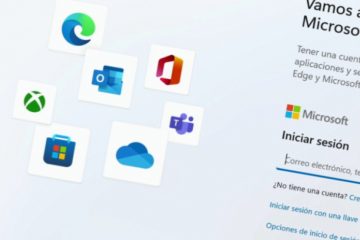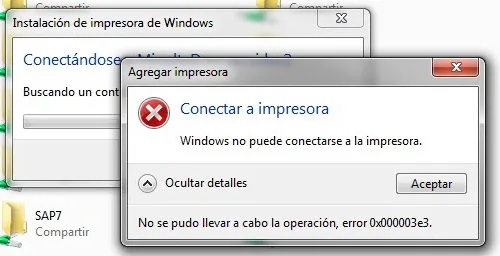Mensaje de error “No pudimos encontrar ninguna unidad. Para obtener un controlador de almacenamiento, haga clic en Cargar controlador” durante la instalación de Windows en sistemas con procesadores Intel® de 11ª generación. No detecta SSD.
¿Por qué no aparecen unidades cuando estoy intentando instalar Windows?
Los procesadores de la 11ª generación de Intel utilizan la tecnología Intel® dispositivo de administración de volúmenes (Intel® VMD) para optimizar el procesamiento de datos y el consumo de energía. Si instala una copia comercial de Windows, deberá descargar e instalar el controlador IRST para que Windows pueda detectar una unidad de almacenamiento. Por lo normal le quedará una imagen como esta, en la que no detecta SSD W10.
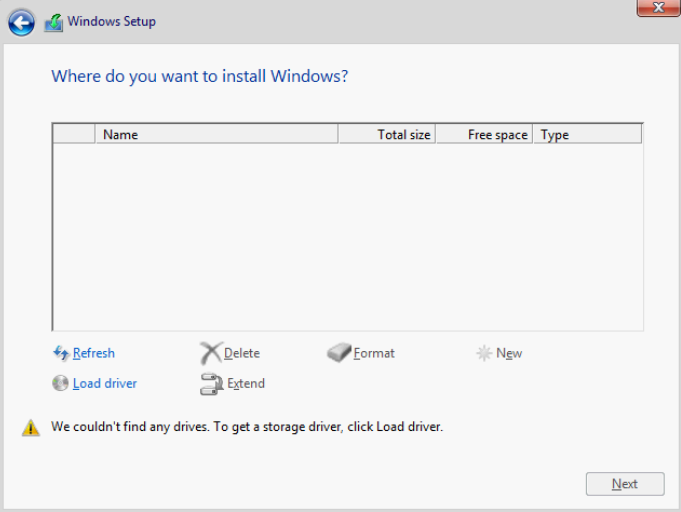
Si Windows no encuentra ninguna unidades durante la instalación, utilice las instrucciones a continuación para resolver el problema.
- Prepare una unidad USB con una unidad USB de arranque para Windows 10. Ó en su defecto si tienes un DVD de Windows 10 no pasa nada, prepara un PENDRIVE e introduce el archivo que te indico a continuación.
- Descargue el controlador Intel VMD y guárdelo en la unidad USB de Windows 10 o en un PENDRIVE, desde la página de Intel. (Acepta el contrato de licencia para descargar).
- Descomprime el archivo que se descargue y guárdalo en la unidad USB de Windows 10 que creó o en el PENDRIVE.
- Reinicie el sistema y pulse la tecla para entrar en la BIOS de tu equipo (F2, SUPR., F10…) tan pronto como vea el logotipo de la marca de su PC.
Seleccione Boot en el menú superior, cambie la configuración en “Secure Boot” a Disabled
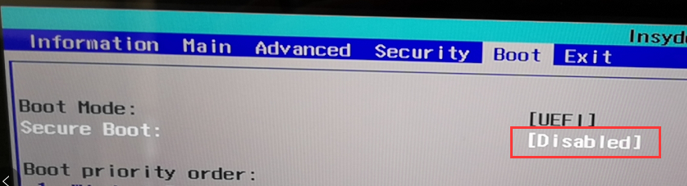
Guarda los cambios y, a continuación, sal de la BIOS y apaga completamente el sistema.
Inserta la unidad USB de Windows 10, arranque el sistema y, a continuación, siga presionando la tecla que le llevará a la opción BOOT MENU (F12, F9, F8…) para mostrar el menú de arranque como se muestra a continuación.
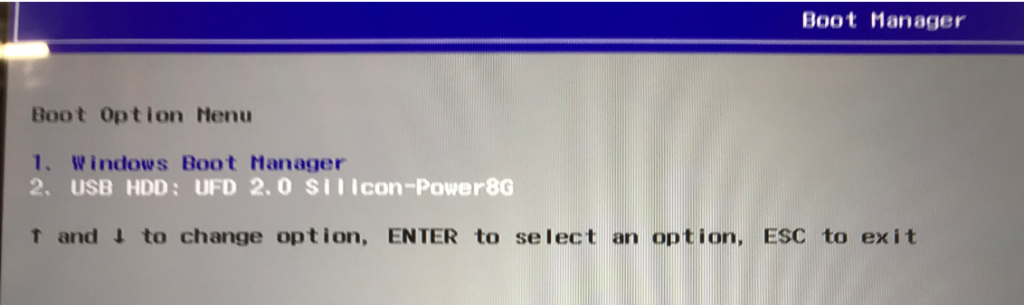
Selecciona la unidad USB de Windows 10 para entrar en la interfaz de configuración de Windows 10.
Sigue las instrucciones de instalación, el sistema debe entrar en la interfaz de configuración de almacenamiento, la parte inferior de la pantalla debe mostrar un mensaje “No pudimos encontrar ninguna unidades. Para obtener un controlador de almacenamiento, haga clic en Cargar controlador.”
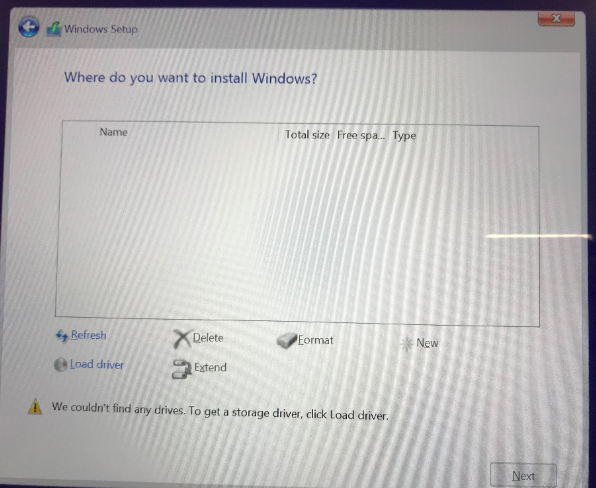
Haga clic en Cargar controlador.
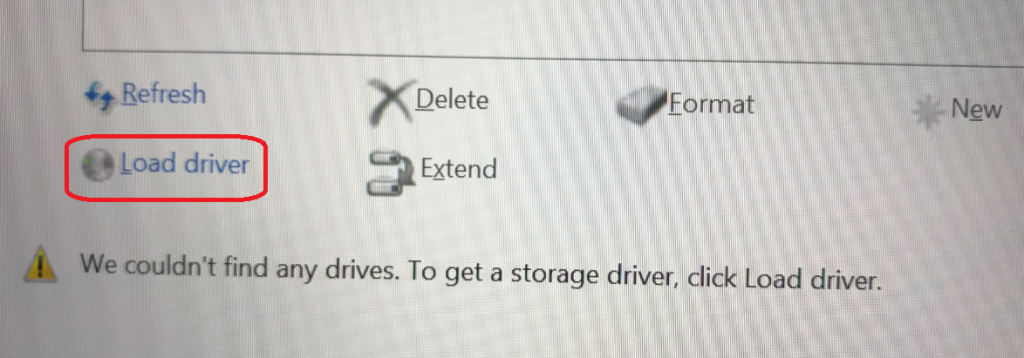
Haga clic en el icono Examinar.

Seleccione la carpeta del controlador Intel VMD que se ha guardado y, a continuación, haga clic en Aceptar para continuar el proceso.

Seleccione el controlador superior y, a continuación, haga clic en Siguiente para continuar el proceso.
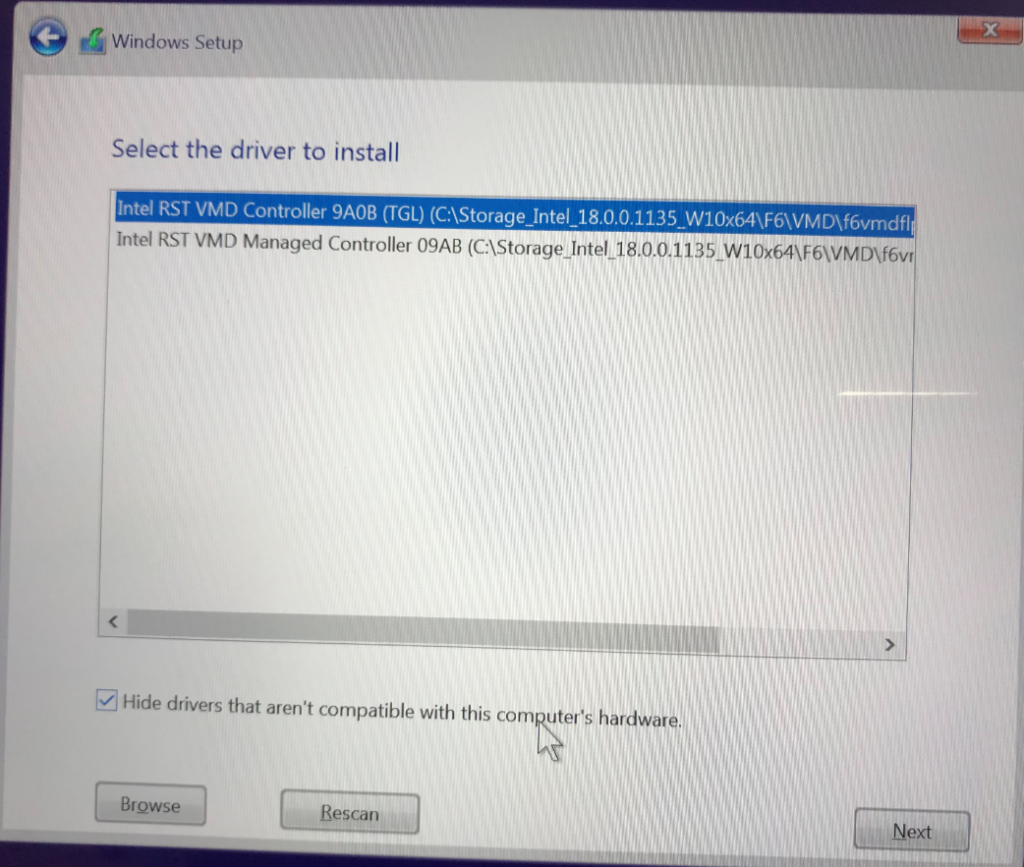
El sistema Windows 10 instalará automáticamente el controlador Intel VMD.
Una vez completado el proceso, todas las unidades ahora deben mostrarse en la pantalla.
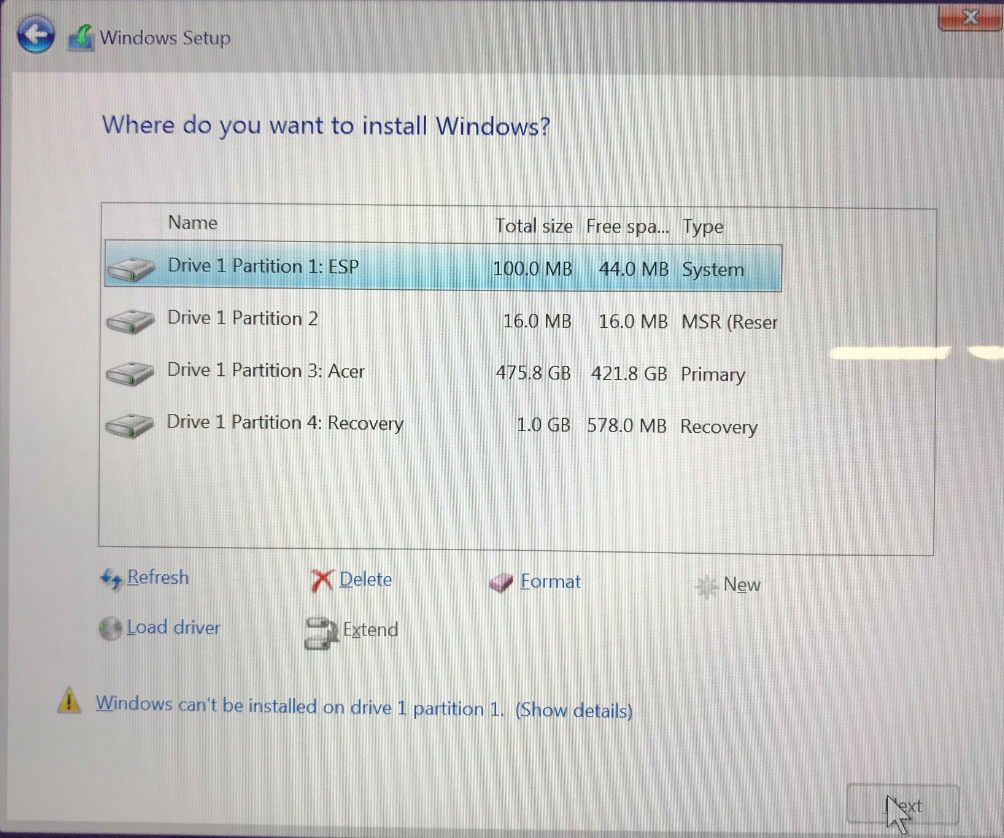
Puede elegir “Actualizar”, “Formato”, “Eliminar” las unidades disponibles y luego hacer clic en Siguiente para continuar con el proceso de instalación de Windows 10.
Con esto ya podrás instalar el sistema operativo en tu equipo y omitir el error de que no detecta tu SSD W10, espero que te sirva de ayuda.
No dudes en ponerte en contacto con nosotros si tienes algún problema o tienes alguna duda.